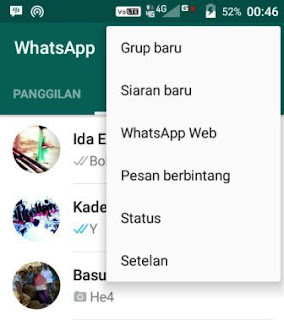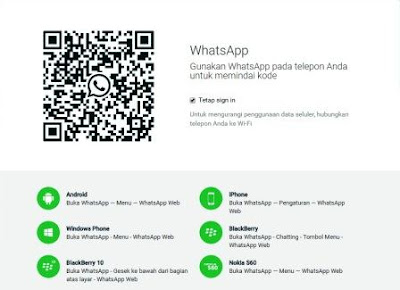Cara Menggunakan WhatsApp Di PC Atau Laptop Tanpa Emulator
Diterbitkan
oleh
Mr. G
--
Cara Menggunakan WatsApp Di PC Atau Laptop Tanpa Emulator - WhatsApp merupakan aplikasi pesan yang bida digunakan melalui smartphone. Aplikasi ini mirip dengan BlackBerry Messenger. WhatsApp Messenger adalah aplikasi pesan lintas platform yang memungkinkan bagi penggunanya untuk bertukar pesan tanpa biaya SMS, sebab WhatsApp Messenger menggunakan paket data internet yang biasa dipakai untuk email, browsing web, serta yang lainnya.
Saat ini, aplikasi sosial media seperti WhatsApp sudah bisa Anda gunakan di perangkat PC tanpa harus repot-repot menginstal aplikasi emulator maupun aplikasi pembantu untuk memasangkan aplikasi WhatsApp di Pc atau Laptop. Hal ini karena Whatsapp telah meluncurkan fitur bernama WhatsApp Web yang bisa dijalankan di PC ataupun Laptop.
Adapun untuk menggunakan WhatsApp di Pc Maupun Laptop langkah-langkahnya adalah sebagai berikut :
Langkah Pertama
Perbaharui dulu aplikasi WhatsApp Anda ke versi WhatsApp yang terbaru di perangkat smartphone maupun tablet milik Anda.
Langkah Kedua
Pastikan smartphone atau tablet Anda terkoneksi internet dan selalu aktif tersambung dengan PC maupun Laptop.
Baca Juga : Info Paket Internet Dari Smartfren
Langkah Ketiga
Silahkan jalankan aplikasi WhatsApp di smartphone / tablet Anda. Lalu buka menu, yang terletak di bagian kanan atas, lalu pilih WhatsApp Web, tunggu sampai muncul kode scan QR. (jika WatsApp Web belum ada itu berarti aplikasi Anda belum pakai yang terbaru, silahkan diperbarui terlebih dahulu)
Langkah Keempat
Silahkan kunjungi web.whatsapp.com dengan browser Google Chrome maupun Mozzila pada perangkat PC Anda maka akan tampil kode QR seperti gambar berikut ini :
Langkah Kelima
Silahkan Scan kode QR tersebut menggunakan smartphone / tablet sahabat. Secara otomatis, nanti aplikasi Whatsapp di smartphone / tablet akan langsung terkoneksi dengan web.
Nah, Sekarang Anda sudah bisa menjalankan aplikasi WhatsApp di PC maupun Laptop Anda. Adapun tampilan pada layar PC, atau Laptop WhatsApp akan terbagi jadi dua bagian. Tampilan bagian kanan adalah ditampilkan tentang histori obrolan. Sedangkan untuk tampilan kontak terletak di sebelah kanan, seperti gambar berikut.
Apabila Anda ingin keluar (Logout), Anda bisa melakukannya langsung dari PC ataupun perangkat smartphone Anda. Demikian Cara Menggunakan WhatsApp Di PC Atau Laptop Tanpa Emulator. Selamat mencoba, semoga bermanfaat.
Saat ini, aplikasi sosial media seperti WhatsApp sudah bisa Anda gunakan di perangkat PC tanpa harus repot-repot menginstal aplikasi emulator maupun aplikasi pembantu untuk memasangkan aplikasi WhatsApp di Pc atau Laptop. Hal ini karena Whatsapp telah meluncurkan fitur bernama WhatsApp Web yang bisa dijalankan di PC ataupun Laptop.
Adapun untuk menggunakan WhatsApp di Pc Maupun Laptop langkah-langkahnya adalah sebagai berikut :
Langkah Pertama
Perbaharui dulu aplikasi WhatsApp Anda ke versi WhatsApp yang terbaru di perangkat smartphone maupun tablet milik Anda.
Langkah Kedua
Pastikan smartphone atau tablet Anda terkoneksi internet dan selalu aktif tersambung dengan PC maupun Laptop.
Baca Juga : Info Paket Internet Dari Smartfren
Langkah Ketiga
Silahkan jalankan aplikasi WhatsApp di smartphone / tablet Anda. Lalu buka menu, yang terletak di bagian kanan atas, lalu pilih WhatsApp Web, tunggu sampai muncul kode scan QR. (jika WatsApp Web belum ada itu berarti aplikasi Anda belum pakai yang terbaru, silahkan diperbarui terlebih dahulu)
Langkah Keempat
Silahkan kunjungi web.whatsapp.com dengan browser Google Chrome maupun Mozzila pada perangkat PC Anda maka akan tampil kode QR seperti gambar berikut ini :
Langkah Kelima
Silahkan Scan kode QR tersebut menggunakan smartphone / tablet sahabat. Secara otomatis, nanti aplikasi Whatsapp di smartphone / tablet akan langsung terkoneksi dengan web.
Nah, Sekarang Anda sudah bisa menjalankan aplikasi WhatsApp di PC maupun Laptop Anda. Adapun tampilan pada layar PC, atau Laptop WhatsApp akan terbagi jadi dua bagian. Tampilan bagian kanan adalah ditampilkan tentang histori obrolan. Sedangkan untuk tampilan kontak terletak di sebelah kanan, seperti gambar berikut.
Apabila Anda ingin keluar (Logout), Anda bisa melakukannya langsung dari PC ataupun perangkat smartphone Anda. Demikian Cara Menggunakan WhatsApp Di PC Atau Laptop Tanpa Emulator. Selamat mencoba, semoga bermanfaat.
Ada pertanyaan?
Diskusikan dengan penulis atau pengguna lain